Comment créer une campagne Facebook ? Comment bien gérer vos campagnes de publicité sur Facebook ? Comment utiliser Power Editor ? Comment créer une publicité performante sur Facebook ? Comment cibler ma publicité ? Quelle enchère choisir ? Combien coûte une publicité Facebook ? Comment ajouter des boutons de call-to-action ? Comment ajouter un pixel de conversion ? Comment créer une « audience Facebook » ? Comment créer une « audience similaire » ? Comment faire du retargeting sur Facebook ? Comment modifier, dupliquer, supprimer vos publicités Facebook ? Comment planifier et programmer vos publicités ? Comment optimiser une campagne de publicité sur Facebook ? Comment augmenter vos taux de clic ? Comment faire baisser votre coût au clic ? Nous avons vu dans un précédent tutoriel comment créer une publicité Facebook rapidement et mettre en ligne vos premières annonces. Voyons maintenant comment gérer une campagne complexe grâce à Facebook Power Editor.
Avant de débuter votre tutoriel, récupérez mon système et mes stratégies pour générer +100 000 visiteurs et des 100aines de prospects et clients chaque mois :
 Entrez dès maintenant dans mon programme Trafic & Clients si vous voulez passer un cap rapidement (accès à vie à mes formations + accompagnement) ou accédez à chaque module individuellement.
Testez enfin les outils que j'utilise pour ajouter des 1000iers d'abonnés emails à ma newsletter chaque mois et générer des 100aines de rendez-vous clients par téléphone :
- Mon outil de collecte d'emails [Paiement en 1x au lieu de l'abonnement]
- Mon outil de création de page [14 jours d’essai gratuits]
- Mon outil d'emailing automation [14 jours d’essai gratuits + offres]
- Mon outil de référencement / SEO [14 jours d’essai gratuits]
- Mon outil de webinaire [14 jours d’essai gratuits]
- Mon outil de paiement [Paiement en 1x au lieu de l'abonnement]
Entrez dès maintenant dans mon programme Trafic & Clients si vous voulez passer un cap rapidement (accès à vie à mes formations + accompagnement) ou accédez à chaque module individuellement.
Testez enfin les outils que j'utilise pour ajouter des 1000iers d'abonnés emails à ma newsletter chaque mois et générer des 100aines de rendez-vous clients par téléphone :
- Mon outil de collecte d'emails [Paiement en 1x au lieu de l'abonnement]
- Mon outil de création de page [14 jours d’essai gratuits]
- Mon outil d'emailing automation [14 jours d’essai gratuits + offres]
- Mon outil de référencement / SEO [14 jours d’essai gratuits]
- Mon outil de webinaire [14 jours d’essai gratuits]
- Mon outil de paiement [Paiement en 1x au lieu de l'abonnement]
Comment créer une campagne Facebook ?
La création de plusieurs campagnes (avec 1 objectif unique) composées de plusieurs groupes d’annonces (avec un ciblage précis) comprenant plusieurs annonces (avec des variantes de visuels et de messages) est la clé pour identifier les combinaisons qui convertissent le plus en fonction de votre objectif pour un budget restreint.
Grâce à une structure de campagne bien organisée, vous serez capables de mettre votre budget de communication sur les meilleures annonces et éteindre celles qui performent moins.
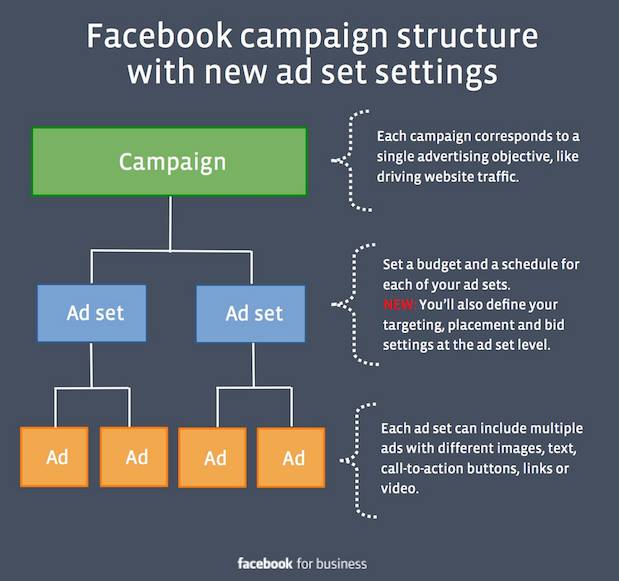
Dans la nouvelle structure des campagnes Facebook :
1. Les Publicités est le niveau de granularité qui permet de contrôler les annonces qui seront diffusées sur le réseau Facebook.
Vous pouvez modifier le contenu (texte, photo, vidéo, liens), modifier la position (fil d’actualité sur ordinateur, fil d’actualité sur mobile, colonne de droite…), paramétrer une audience et un ciblage, choisir une enchère maximale pour chacune de vos publicités.
2. Les Ensembles de publicités sont des groupes d’annonces réunissant plusieurs publicités.
Vous pouvez contrôler le budget et planifier la publication des annonces contenues dans chaque ensemble de publicité. EDIT : depuis octobre 2014, Facebook permet de définir son ciblage, l’emplacement des annonces et les enchères au niveau des ensembles de publicité.
3. Les Campagnes permettent de définir un objectif unique par campagne (exemple : générer du trafic vers votre site)
Vous pouvez modifier le nom et l’objectif de la campagne.
Créer plusieurs groupes d’annonces et insérer plusieurs annonces proposant des combinaisons de visuels et de messages différentes vous permettra :
1. De tester les ciblages les plus performants
2. De tester les meilleurs visuels et photos
3. De tester les meilleurs messages
Créer une campagne Facebook avec Power Editor
Si pour créer une poignée d’annonces l’interface de publicité Facebook fait parfaitement le job en partant de vos objectifs (générer plus de visibilité pour vos posts, plus de fans pour vos pages, du trafic pour votre ou des téléchargements d’application mobile…) pour vous permettre de choisir le format de publicité le plus approprié, vous constaterez rapidement qu’il est trop laborieux de l’utiliser si vous souhaitez mettre en place rapidement des campagnes avec différents ciblages et messages.
Facebook propose un outil beaucoup plus puissant : Power Editor.
Pour créer rapidement une campagne Facebook avec Power Editor :
1. Ouvrez votre navigateur Chrome (Power Editor n’est pas compatible avec les autres navigateurs)
2. Accédez à l’interface Power Editor
3. Cliquez sur « Publicités » puis sur le bouton « + » pour faire apparaître la pop-up :
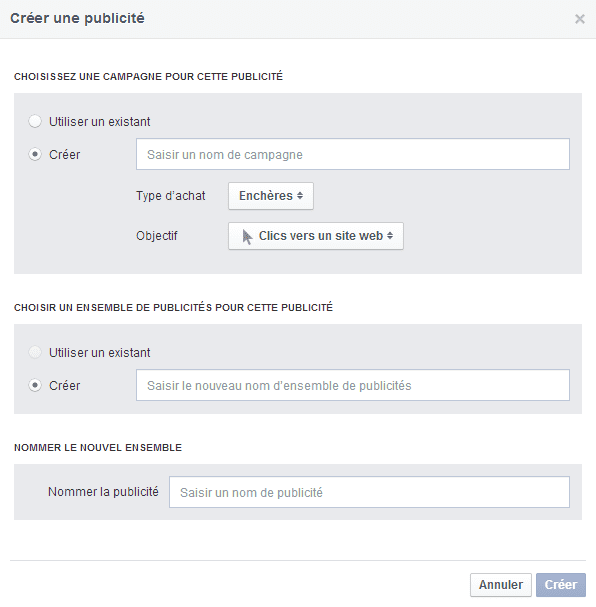
4. Cliquez sur « Créer » et nommez votre nouvelle campagne : Le nom de l’objectif de la campagne peut parfois suffire (ex : « Campagne 1 – Trafic vers site web »), si vous avez plusieurs produits ou services à promouvoir et que vous êtes amenés à gérer des campagnes tout au long de l’année, privilégiez pour vous y retrouver un nom du type :
Nom du produit – Objectif – Date de début de la campagne
Exemple : Campagne Grand Jeu Facebook – Conversion en leads – Août 2014
5. Choisissez ensuite le type d’achat de vos clics : enchères ou prix fixe. Si vous réussissez, grâce au test de vos messages et visuels et à la sélection des meilleurs combinaisons, à obtenir des taux d’engagement forts sur vos publicités, vous devriez obtenir un coût par clic faible. Privilégiez « enchères ».
6. Choisissez l’objectif de votre campagne puis cliquez sur « Créer » dans « Choisir une campagne pour cette publicité »
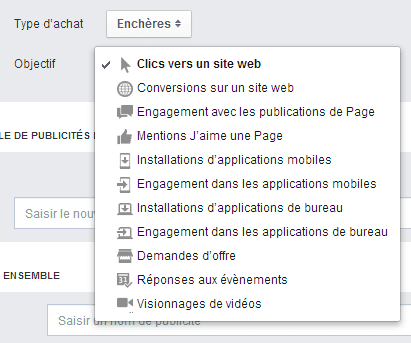
Il existe 11 types d’objectifs de publicité Facebook accessibles depuis Power Editor :
– Clics vers un site web : permet de créer du trafic vers un site
– Conversions sur un site web : permet de créer du trafic vers site et de traquer vos ventes ou leads effectifs
– Engagement avec les publications de page : permet de promouvoir un post pour générer plus d’engagement (j’aime, commentaires, partages, clics…)
– Mentions J’aime de Page : permet de faire l’acquisition de fans sur votre page Facebook
– Installations d’applications mobiles : permet de générer des téléchargements de votre app Android, iPhone, iPad.
– Engagement dans les applications mobiles : permet de générer du trafic vers une page en particulier sur votre app mobile pour vos utilisateurs existants (ex : « venez jouer maintenant »)
– Installations d’applications de bureau : permet d’augmenter le nombre d’utilisateurs de vos applications Facebook
– Engagement dans les applications de bureau : permet d’inciter vos utilisateurs à effectuer une action dans l’une de vos applications Facebook
– Demandes d’offres : permet de promouvoir une offre spéciale
– Réponses aux évènements : permet de promouvoir un évènement Facebook afin d’augmenter le nombre de participants
– Visionnage de vidéos : permet d’augmenter le nombre de vues sur l’une de vos vidéos
Le choix de l’objectif conditionnera ensuite les formats de publicité accessibles au niveau de l’annonce, vous simplifiant ainsi la tâche. Mettons donc bien au clair le véritable objectif de votre campagne avant d’aller plus loin.
Il est bien entendu possible et recommandé de créer plusieurs campagnes avec des objectifs différents. Exemple : 1 campagne dédiée à l’acquisition de trafic vers votre page de téléchargement d’application mobile et 1 seconde campagne pour augmenter l’engagement de vos utilisateurs déjà acquis.
Comment créer ma publicité Facebook ?
Cliquez ensuite sur « Créer » dans « Choisir un ensemble pour cette publicité » et nommez votre groupe d’annonce :
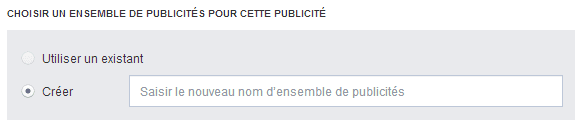
Utilisez donc un nommage du type : Nom du produit – Ciblage
Exemple : Polo – Hommes Paris 25 à 30 ans Intérêt Marketing
ou Nom du produit – Description du visuel et du message de vos annonces dans ce groupe
Exemple : Polo – Visuel « Polos Rouge » – Variante Message 1
Choisissez enfin le nom de votre première publicité :
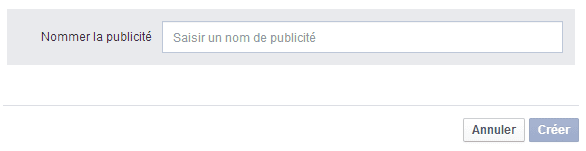
Votre annonce est désormais créée. Cliquez sur « Publicité » et sélectionnez la publicité que vous venez de créer.
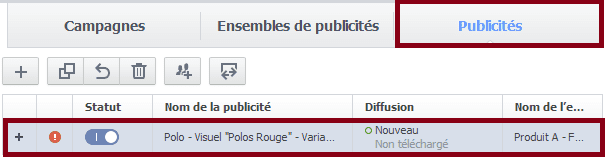
Pour paramétrer votre annonce, rendez-vous sur l’interface située juste en-dessous.
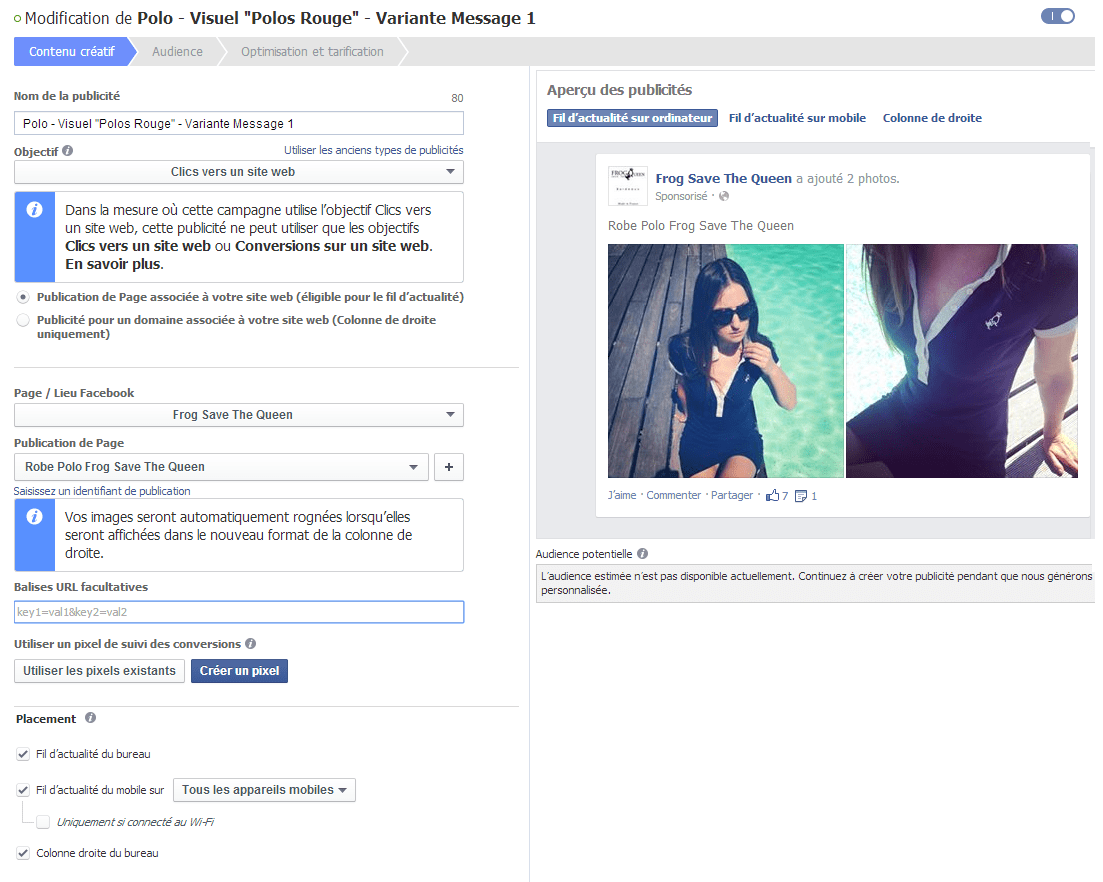
Cette interface vous permettra de :
1. De modifier le nom de votre publicité
2. De modifier son objectif (ce qui impliquera de la changer de campagne ou d’en créer une nouvelle)
3. De modifier le message promotionnel, la photo, la vidéo ou la publication censée être diffusée sur Facebook (selon l’objectif de la campagne, les options varient fortement donc inutile de les lister ici)
4. De choisir le placement de votre publicité entre fil d’actualité du bureau, fil d’actualité du mobile (avec la possibilité de ne cibler que les appareils connectés au Wifi par exemple si vous souhaitez promouvoir le téléchargement d’une app trop lourde pour la 3G, Téléphones avec accès au web uniquement, Appareils Android uniquement et Appareils iOS uniquement) ou en colonne droite du bureau (par défaut tous sélectionnés)
5. De vérifier l’apparence de votre annonce selon son emplacement
Comment créer une publicité performante sur Facebook ?
On compte autant de tactiques qu’il existe de secteurs d’activité et les astuces évoluent constamment pour faire baisser le prix des publicités. Mais il existe malgré tout des bonnes pratiques qui pourront vous aider à ne pas dilapider votre budget inutilement :
1. Comment faire baisser le coût au clic ? Les annonces avec un fort taux de clic ont un coût par clic plus faible. Difficile d’établir un taux de clic moyen mais ce dernier est généralement faible sur Facebook. Faites en sorte de tester vos annonces pour tendre toujours vers un plus haut taux de clic.
2. Comment augmenter votre taux de clic ?
– Testez vos ciblages pour être toujours plus pertinents
– Ne testez pas qu’un seul couple visuel / message
– Choisissez des photos engageantes, aux couleurs vives, composé de formes simples que l’on remarque (des visages, une marque), mettez du mouvement dans vos images.
– Évitez les photos « réclames » et privilégiez au contraire les images virales naturellement : provoquez des émotion. Si l’un de vos posts cartonne sur votre page Facebook sans publicité, c’est sans doute une bonne idée de le transformer en publicité.
– Écrivez des messages clairs, montrant valeur de votre offre et expliquant clairement à l’utilisateur ce qu’il gagne dans l’affaire.
– Utilisez des call-to-action pour diriger l’utilisateur vers ce que vous attendez qu’il fasse (un téléchargement ? un clic ?)
Facebook tient à jour une liste de campagnes à succès qui pourraient vous aider
Allez également voir l’article Comment Acquérir des fans pour 0.002cts / fans
Comment cibler ma publicité Facebook ?
Cliquez maintenant sur « Audience »

Privilégiez pour commencer le ciblage par sexe, par âge, par langue et par pays ou ville puis affinez avec les « intérêts » et « comportements ». Faites en sorte que vos ciblages correspondent à 50 000 à 200 000 utilisateurs afin que vos annonces soient suffisamment diffusées rapidement.
Pour aller plus loin, vous trouverez ici la liste complète des ciblages Facebook.
Quelle enchère choisir pour ma publicité Facebook ?
Une fois votre ciblage sélectionné, cliquez sur « Optimisation et tarification » avec d’accéder aux options d’enchères.

Facebook comme Google Adwords fonctionne par enchère, c’est-à-dire que pour un ciblage donné, l’annonceur offrant le meilleur coût au clic disposera de l’emplacement dans le News Feed de l’utilisateur ciblé, en colonne droite ou dans le flux d’actualité de son application mobile.
1. Facebook permet 4 types d’enchères : au CPC (coût par clic), au CPM (coût par mille) et au CPM optimisé (qui permet de mêler une enchère au CPM avec des enchères maximales pour encourager plutôt le clic, le nombre d’impressions, les interactions sociales ou l’atteinte de l’objectif spécifique de votre campagne) et au CPA (coût par action). Pour en savoir plus sur les types d’enchères sur Facebook et comprendre lequel est adapté pour votre campagne.
2. Choisissez le CPC qui sera au final plus rentable et orienté ROI que le CPM. Les publicités Facebook cliquent très peu donc de toute façon vous aurez une large exposition. Le CPM est cependant une alternative intéressante si vous souhaitez obtenir une grande visibilité mais que la création de trafic ne vous intéresse pas.
3. Sélectionnez une enchère relativement haute entre 0,80 cts et 1 euros. Vous constaterez vous-même ce qui fonctionne le mieux pour vous mais proposer dès le début de la publication de vos annonces une enchère haute ne signifie pas que vous allez réellement payer ce prix. En revanche, vous serez immédiatement diffusé dans les meilleurs espaces publicitaires et obtiendrez donc de bons taux de clic et d’engagement, ce qui encouragera Facebook à continuer à vous proposer à ses utilisateurs et fera mécaniquement baisser votre Coût par Clic. Inversement, une annonce qui commence petit aura de faibles taux de clics et sera très vite oubliée avec un nombre d’impression faible.
4. Au bout de 24h, vous pourrez constater les performances de chacune de vos annonces et éventuellement baisser le CPC des publicités qui vous coûtent trop cher par rapport aux conversions.
Quelles sont les performances des publicités Facebook ?
Les publicités Facebook connaissent au niveau mondial des taux de clics autour de 0,36%. Pour l’Europe, ces taux de clics varient plus entre 0,09% et 0,12%. Sur mobile (smartphone et tablettes), les taux de clics des publicités Facebook passent à 1,44% en moyenne.
Combien coûte une publicité Facebook ?
Le coût minimal d’une campagne Facebook est de 1 euro. Donc pas de barrière à l’entrée.
Le prix d’une publicité sur Facebook est quant à lui très variable. Si un coût par clic de 0,20 cts semble normal, on peut atteindre des coûts ridiculement faibles (de l’ordre de 0,02 cts le fan avec des ciblages très particuliers et des campagnes bien huillées). Cependant, pour acquérir un utilisateur mobile, il n’est pas rare de devoir dépenser entre 5 et 20 euros pour obtenir un téléchargement.
En moyenne, le coût par clic d’une publicité Facebook varie entre 0,17 et 0,22 dollars. En Europe, on est plutôt autour de 0,16 et 0,21 euros.
Pour en savoir plus sur le taux de clics, le coût par clic et le coût par mille ainsi que sur les performances moyennes des publicités Facebook
Le coût de vos campagnes Facebook variera en fonction de 5 éléments :
1. La qualité de vos publicités (stratégie, photo, message, call-to-action)
2. Leur propension à générer du clic (ce qui fera baisser votre coût par clic)
3. L’optimisation de vos enchères
4. La pertinence du ciblage
5. Le taux de conversion de vos landing pages (votre page produit, votre page de conversion en lead, votre page Google Play ou iTunes)
En somme, le tarif d’une publicité Facebook et son efficacité sont tout autant liés à votre capacité à micro-gérer la campagne qu’à façon dont vous convertirez en clients ou en utilisateurs le trafic créé par votre campagne.
Comment créer une publication non publiée ?
Si vous ne souhaitez pas que votre publicité soit également visible depuis votre page Facebook, vous pouvez créer une publication qui ne sera utilisée que comme publicité. Pour cela :
1. Cliquez sur « Gérer les pages » dans la barre du haut de Power Editor
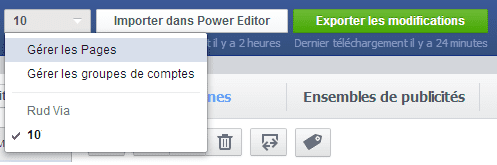
2. Sélectionnez ensuite la page à laquelle sera liée le post non publié dans la colonne de gauche
3. Cliquez sur « Créer une publication »
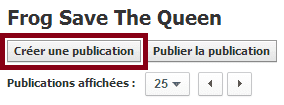
4. Créez votre post, conservez le paramètre par défaut « cette publication sera utilisée seulement comme publicité » et cliquez sur le bouton « Créer la publication » :
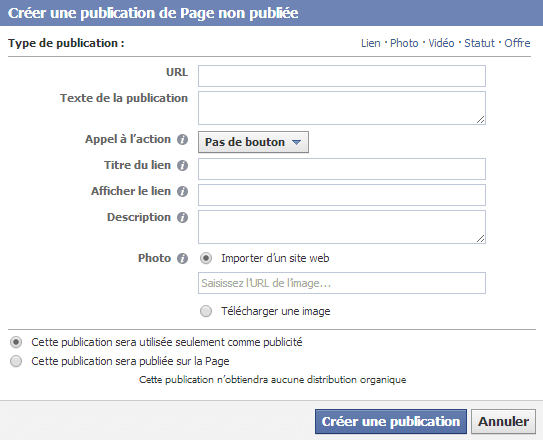
Comment ajouter des boutons de call-to-action pour augmenter vos taux de clic ?
Il est désormais possible de créer des boutons de call-to-action directement sur une publication avec pour conséquence une amélioration de vos taux de clic, donc une baisse de vos coûts au clic et enfin plus de conversions. Pour accéder à cette fonctionnalité, allez dans le Facebook Power Editor puis cliquez sur “Create New Unpublished Post” (créer un post non publié) afin d’accéder à ces options.
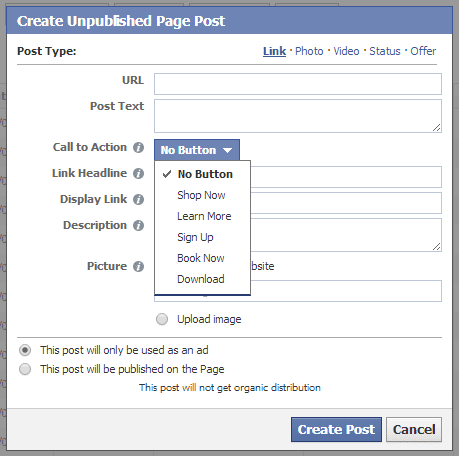
Il existe pour le moment 5 types de boutons call-to-action :
– Shop Now (acheter maintenant)
– Sign up (s’inscrire)
– Book Now (réserver maintenant)
– Download (télécharger)
– Learn More (en savoir plus)
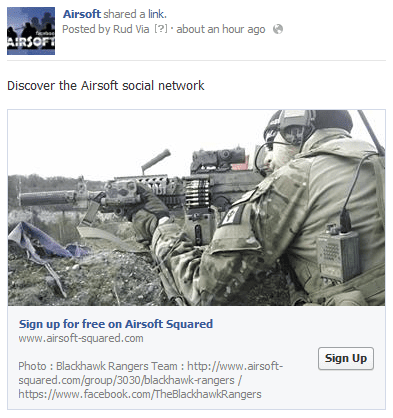
Comment ajouter un pixel de conversion pour traquer la performance de vos publicités ?
Pour créer un pixel de conversion et ainsi être en mesure de traquer vos conversions :
1. Dirigez-vous vers le Gestionnaire de publicité
2. Cliquez sur « Créer un pixel »
3. Sélectionnez la conversion qui vous correspond : Paiements, Inscriptions, Prospects, Affichages des pages clés, Ajouts au panier, Autres conversions sur le site web
4. Intégrer le code donné par Facebook dans la page cible entre les balises <head> et </head>
5. Retournez dans Power Editor et sélectionnez une annonce
6. Sélectionnez votre pixel
Comment créer une « audience Facebook » ?
Facebook permet de sauvegarder vos ciblages afin de les appliquer par la suite à d’autres annonces. Pour créer une « audience Facebook » :
1. Paramétrer le ciblage d’une annonce (ou sélectionnez une publicité dont vous souhaitez sauvegarder le ciblage pour l’appliquer à d’autres pubs)
2. Puis cliquez sur le bouton « Enregistrer l’audience » :
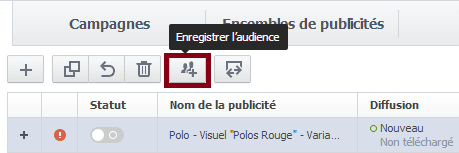
3. Par la suite, lorsque vous souhaiterez appliquer l’audience à une autre publicité, cliquez sur le bouton « Utiliser le groupe de ciblage existant ».
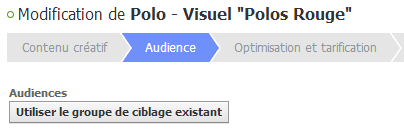
4. Vous serez alors redirigé vers votre liste d’audiences sauvegardées et pourrez sélectionner l’audience à appliquer ce qui est un gain de temps considérable.
Comment créer une « audience similaire » ?
Les « audiences similaires » ou « audiences semblables » (en anglais « lookalike audience ») permettent de cibler des utilisateurs de Facebook très proches de la base de fans de l’une de vos pages. Facebook se charge de trouver des utilisateurs aux goûts et intérêts similaires sans que vous ayez à vous soucier du ciblage :
1. Dans la page listant vos audiences sauvegardées, cliquez sur « Créer une audience »

2. Sélectionnez « Audience similaire » puis choisissez la page que vous souhaitez utiliser comme modèle.
3. Sélectionnez le degré de similarité avec vos fans et clients et cliquez sur « Créer une audience »
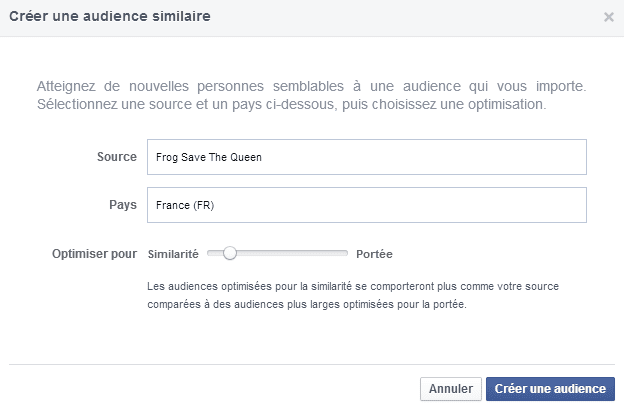
Une fois créée, cette audience pourra être appliquée à n’importe quelle annonce comme toute « audience sauvegardée ».
Comment faire du retargeting sur Facebook ?
Facebook propose une fonctionnalité de retargeting très puissante appelée « Custom Audience » ou « Audience personnalisée ». Ce ciblage permet de recouper vos données clients (emails, visites sur votre site, utilisations d’application mobile…) avec la base de données d’utilisateurs de Facebook afin de ne cibler que ce public.
Très utile pour toucher des utilisateurs ayant abandonné leur parcours d’achat ou pour inciter des utilisateurs de votre application mobile à revenir jeter un œil à des nouveautés.
Consultez notre tutoriel pour mettre en place une campagne de retargeting sur Facebook
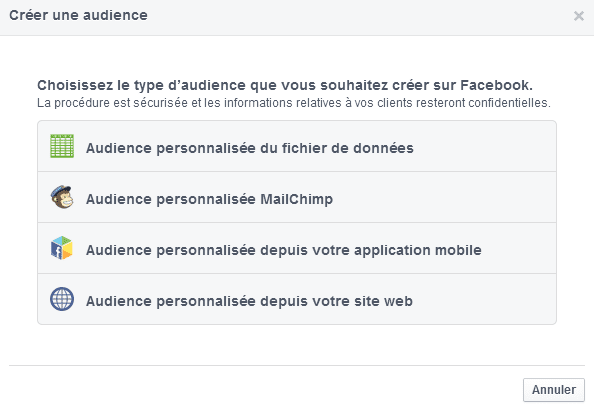
Comment mettre en ligne vos publicités Facebook ?
Pour réellement en ligne vos publicités afin qu’elles soient diffusées, il vous faudra :
1. Valider vos moyens de paiement de vos publicités sur l’interface de facturation de Facebook
2. Vous assurer que vos campagnes, groupes d’annonces et publicités sont bien actives.
3. Vérifier que vos annonces ont bien toutes une enchère, un visuel, un message. Dans tous les cas, Power Editor ne vous permettra pas d’aller plus loin sans ces pré-requis donc pas d’inquiétude.
4. Télécharger vos campagnes afin qu’elles soient mises en ligne.

C’est le principe de Power Editor, toute modification effectuée sur l’interface n’a pas de conséquence en ligne tant que vous n’aurez pas exporté vos modifications en cliquant sur le bouton correspondant. Inversement, si vous avez des modifications non satisfaisantes sur Power Editor et souhaitez revenir à la version en ligne, cliquez sur « Importer dans Power Editor » pour récupérer la version précédente.
5. Un temps durant lequel vos publication seront considérées comme « en cours d’examen » pourra être nécessaire avant validation et diffusion de vos publicités. Certains annonces ne respectant pas les conditions d’utilisation des publicités sur Facebook peuvent en effet être refusées à cause de messages utilisant trop de LETTRES CAPITALES ou d’images inappropriées.
Comment créer de nouvelles publicités Facebook ?
Par la suite, lorsque vous souhaiterez créer de nouvelles campagnes avec Power Editor, vous n’aurez qu’à cliquer sur « Campagne » puis sur le bouton « + » :

Créer de nouvelles campagnes vous permettra de choisir différents objectifs complémentaires comme par exemple une campagne « Clic vers site web » et une « Engagement sur les publications » afin d’obtenir à la fois du trafic direct et de viraliser vos publications Facebook et ainsi diffuser votre message, vos valeurs, votre offre.
De même, pour créer de nouveaux groupes d’annonces sans créer de publicité supplémentaire, cliqueé sur « Ensembles de publicités » puis sur le bouton « + » :

Avoir plusieurs groupes d’annonces vous permettra de mettre en concurrence plusieurs annonces avec le même ciblage ou plusieurs ciblages avec les mêmes annonces afin d’identifier les meilleures performances et vous appuyer dessus pour faire baisser votre coût au clic et ainsi mieux dépenser votre budget.
Comment modifier vos publicités Facebook ?
Astuce : Pour modifier rapidement le nom, le statut, le début et la fin de diffusion ou encore les enchères d’une publicité, d’un groupe d’annonce ou d’une campagne Facebook, vous n’avez qu’à double-cliquer sur le champs à modifier.
Comment dupliquer vos publicités Facebook ?
Comment dupliquer une campagne, un ensemble de publicité ou une publicité Facebook ? Pour dupliquer n’importe quel élément sur Power Editor :
1. Il vous suffit de sélectionner les éléments qui vous intéressent (soit 1 élément soit plusieurs en maintenant la touche CTRL pour sélectionner un à un les publicités ou SHIFT pour tout sélectionner)
2. Faites ensuite CTRL + C pour copier puis CTRL + V pour coller afin de dupliquer l’élément ou cliquez simplement sur l’icône « Dupliquer ». Il vous sera alors demandé dans le cas d’une publicité à quelle campagne et groupe d’annonce vous souhaitez lier votre publicité. Si vous avez sélectionné une annonce avec un ciblage particulier ou un format bien défini, l’élément dupliqué héritera des MEMES attributs, ce qui est extrêmement pratique pour des campagnes complexes.
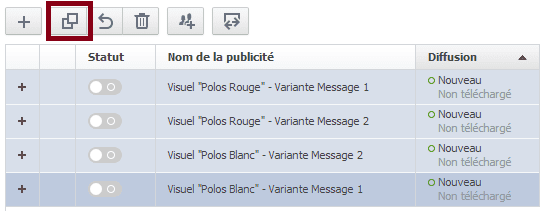
3. Cliquez sur « Exporter les modifications » pour rendre effectifs vos changements.
Comment supprimer vos campagnes Facebook ?
Comment supprimer une campagne, un ensemble de publicité ou une publicité Facebook ? Pour supprimer n’importe quel élément sur Power Editor :
1. Il vous suffit de sélectionner les éléments qui vous intéressent en utilisant les mêmes techniques expliqué plus haut (SHIFT, CTRL…)
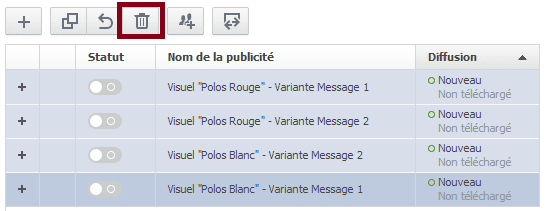
2. Faites ensuite CTRL + C pour copier puis CTRL + V pour coller afin de dupliquer l’élément ou cliquez simplement sur l’icône « Supprimer ».
3. Tant que vous n’aurez pas cliqué sur « Exporter les modifications », vos suppressions ne seront pas effectives en ligne.
Comment organiser mes campagnes de publicité sur Facebook ?
Organiser vos campagnes vous permettre d’une part de mieux vous retrouver dans vos listes lorsque vous ferez tourner des dizaines d’annonces en même temps mais il s’agit également d’une condition sine qua non pour pouvoir tester et sélectionner les meilleures annonces. Une bonne structure de campagne vous permettra d’économiser votre budget, d’obtenir des statistiques fiables permettant de comparer et d’optimiser vos publicités :
1. Chaque campagne ne peut avoir qu’un objectif mais rien ne vous empêche de faire tourner plusieurs campagnes complémentaires pour lancer un produit ou une application mobile. Ainsi une 1ère campagne pourra être dédiée à la conversion en inscrits sur votre site et une 2nde dévolue à inciter les utilisateurs à partager votre vidéo virale.
Pour vous y retrouver, nommez vos campagnes en suivant ce modèle : Nom de l’opération – Objectif de la campagne – Date de début de la campagne
Exemple : Lancement de l’offre Banque – Conversion en leads – Août 2014
et Lancement de l’offre Banque – Vues sur la vidéo – Août 2014
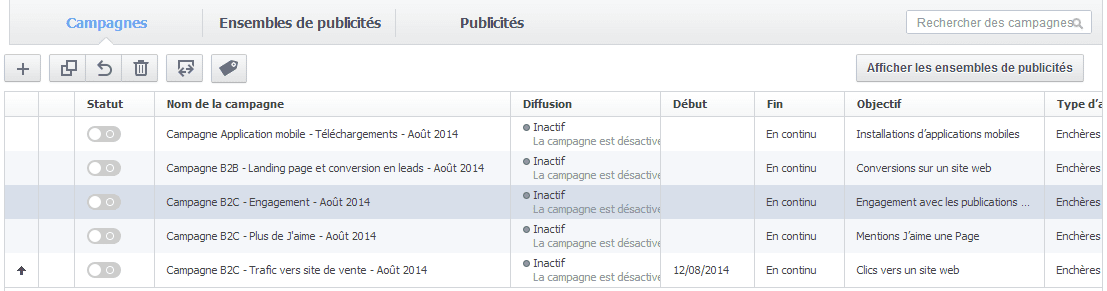
Les tags ou balises de campagne : Facebook permet maintenant de tagger vos campagnes puis de les filtrer par tag afin de les retrouver ensuite plus facilement.
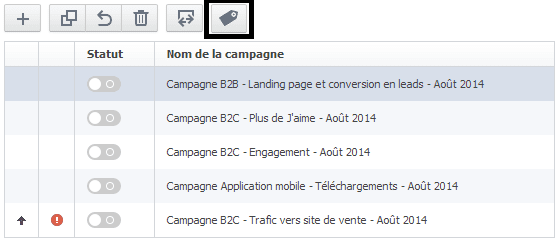
2. En ce qui concerne les groupes d’annonces et les publicité :
Les « ensemble de publicités » permettent de mettre en concurrence vos annonces. Utilisez donc un nommage du type :
Nom du produit – Ciblage
Exemple : Polo – Hommes Paris 25 à 30 ans Intérêt Marketing
ou Nom du produit – Description du visuel et du message de vos annonces dans ce groupe
Exemple : Polo – Visuel « Polos Rouge » – Variante Message 1
Dans le même groupe d’annonces, vous placerez ainsi les autres segmentations afin de déterminer quel combinaisons « message / call-to-action / visuel » donne les meilleures performances. Ce qui nous donne par exemple :
Groupe d’annonce : Polo – Hommes Paris 25 à 30 ans Intérêt Luxe
Annonce 1 : Polo – Visuel « Polos Rouge » – Variante Message 1
Annonce 2 : Polo – Visuel « Polos Rouge » – Variante Message 2
Annonce 3 : Polo – Visuel « Polos Blancs » – Variante Message 1
Annonce 4 : Polo – Visuel « Polos Blancs » – Variante Message 2
Vous pourrez ainsi créer plusieurs groupes d’annonces testant pour chaque segment de votre clientèle plusieurs variantes de publicités. Vous pourrez ainsi éteindre les combos qui fonctionnent moins bien pour chaque catégorie de client, tester de nouvelles combinaisons et moduler votre budget en fonction.
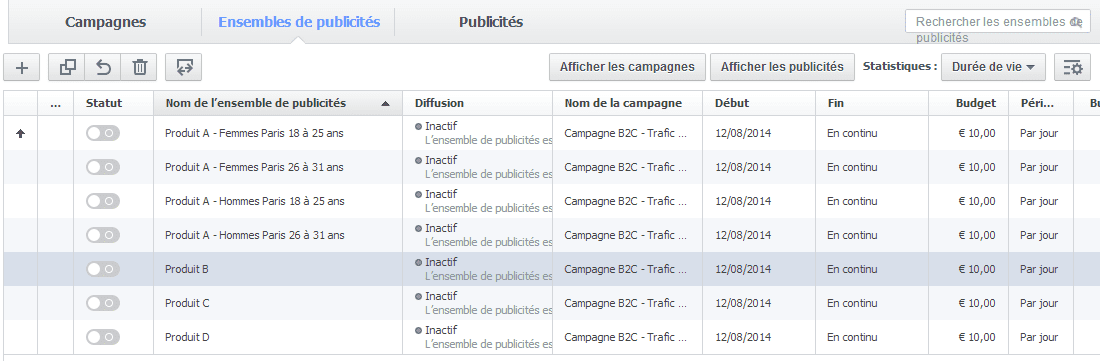
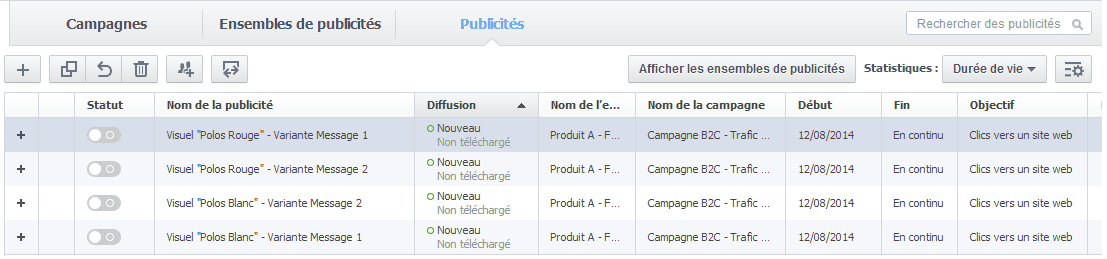
3. Une alternative [FACEBOOK CONSEILLE CETTE METHODE DEPUIS PEU] est de partir des annonces pour mettre en concurrence les ciblages. Utilisez alors pour votre ensemble de publicité un nommage du type :
Nom du produit – Description du visuel et du message de vos annonces
Exemple : Polo – Visuel « Polos Rouge » – Variante Message 1
Dans le même groupe d’annonces, chacune de vos publicités utilisera une seule et unique combinaison de message, photo et call-to-action, lequel sera testé et diffusé auprès de plusieurs cibles.
Groupe d’annonce : Polo – Visuel « Polos Rouge » – Variante Message 1
Annonce 1 : Polo – Hommes Paris 25 à 30 ans Intérêt Mode
Annonce 2 : Polo – Hommes Paris 31 à 35 ans Intérêt Mode
Annonce 3 : Polo – Femmes Paris 25 à 30 ans Intérêt Mode
Annonce 4 : Polo – Femmes Paris 31 à 35 ans Intérêt Mode
Vous pourrez ainsi créer plusieurs groupes d’annonces testant pour chacun un message particulier et définir quel est le meilleur ciblage pour chacun d’entre eux et éteindre les publicités qui ne fonctionnent pas.
Vous l’avez compris, l’objectif est de dépenser votre budget de la meilleure des façons en élaguant les publicités qui performent peu afin de conserver un taux d’engagement maximal et un coût au clic faible.
Comment planifier vos publicités Facebook ?
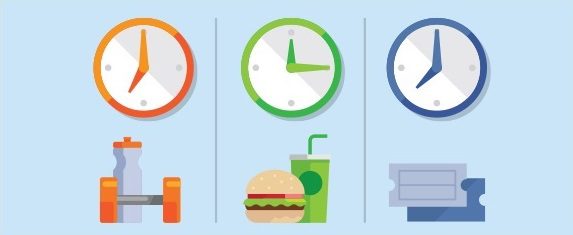
Pour planifier la diffusion de vos publicité, c’est au niveau des groupes d’annonces que cela se passe.
Il est possible de définir un jour et une heure de début de diffusion de votre campagne.
En ce qui concerne la fin de diffusion, indiquez soit une date et une heure de fin soit cliquez sur « Diffuser mon ensemble de publicité en continu à partir de la date de début » afin que vos publicités tournent sans arrêt (dans la limite de votre budget)
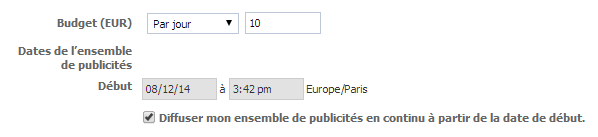
Facebook permet par ailleurs de contrôler la diffusion des publicités plus finement :
1. En planifiant les heures de la journée auxquelles la publicité devra être diffusée
2. En programmant les jours de diffusion et de non-diffusion dans la semaine afin de coller au plus près des habitudes et comportements de votre cible.
Cette nouvelle option permet de réaliser des tests afin d’identifier les heures et jours de la semaine générant le plus de vente et ainsi de ne pas payer de clics inutiles qui ne convertissent pas. Vous pourrez également focaliser votre budget sur ces heures en particulier.
Consultez notre tutoriel pour programmer vos publicités Facebook
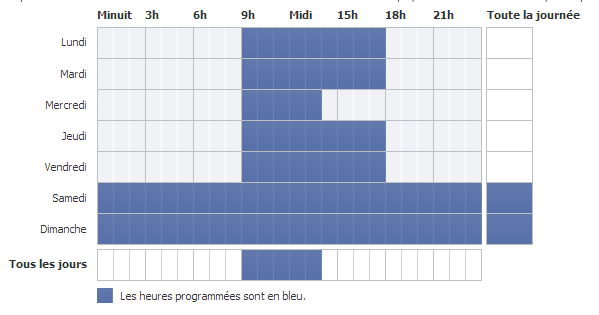
Comment optimiser une campagne de publicité sur Facebook ?
Pour faire baisser le prix de vos publicités Facebook et votre CPC, il faut retenir que :
1. L’organisation de votre campagne doit vous permettre de tester et éliminer les annonces qui ne fonctionnent.
2. Les annonces ou publications promues avec de la publicité et disposant d’un fort taux de clic coûtent moins cher au clic. Utilisez un maximum de photos et de messages engageants ou naturellement viraux. Observez les publications qui fonctionnent déjà naturellement sur votre page sans publicité et poussez-les avec un budget de com.
3. N’arrêtez jamais de tester et renouvelez différents visuels et messages, les utilisateurs de Facebook se lassent vite et vos performances baisseront rapidement.
4. Commencez toujours avec une enchère haute (autour d’1 euro), laissez tourner 24 heures et réduisez l’enchère de celles qui coûtent trop cher ou éteignez-les afin de ne mettre votre budget que sur celles qui performent.
5. Dès que vos annonces commencent à moins fonctionner, dupliquez-la et éteignez l’ancienne à chaque fois que ses statistiques déclinent sous les limites que vous vous êtes fixées. Si l’annonce s’avère définitivement non performante, arrêtez-la définitivement. Au-delà de 3 jours, les annonces Facebook perdent de toute façon de leur impact. Gardez toujours un œil sur vos campagnes et optimisez afin de réduire les coûts.
6. Le ciblage est crucial : testez en partant de ciblages simples vers de plus complexes impliquant les ciblages socio-démographiques, par « Intérêts » ou « Comportements ». Utilisez le ciblage de votre base de fan (pour travailler une audience déjà conquise par vos produits et solutions) ou au contraire ne ciblez que les utilisateurs pas encore fans.
7. Fixez-vous des objectifs en terme de coût au fan, de coût au clic, de coût par action ou de coût par mille correspondant à vos objectifs d’acquisition de fan, de génération de trafic, d’accroissement de l’engagement ou encore de gain de visibilité pour votre marque afin de disposer de lignes directrices rationnelles pour continuer ou arrêter une annonce.
8. L’utilisation du pixel de conversion peut vous permettre d’avoir une compréhension du ROI de chaque publicité et pas seulement de sa performance ou de son coût.
9. Travaillez vos landing pages (les pages où atterrissent les utilisateurs) : que cette page soit sur votre site Internet ou sur le Google Play pour une application, faites en sorte qu’un maximum de ces clics si durement gagnés se transforment en leads, en clients, en utilisateurs.
Pour en savoir plus sur le marketing Facebook, consultez mon guide du marketing sur Facebook
Générer des prospects et des ventes pour votre entreprise est un volet majeur du programme "Trafic & Clients".